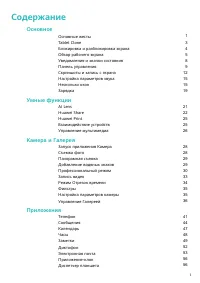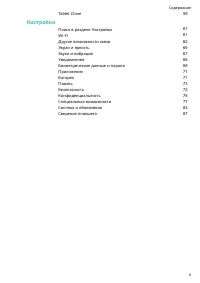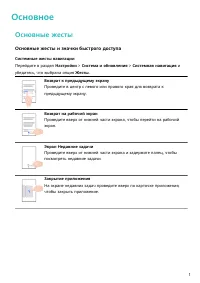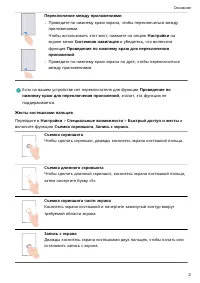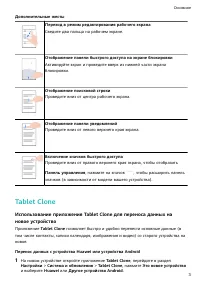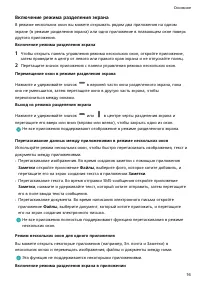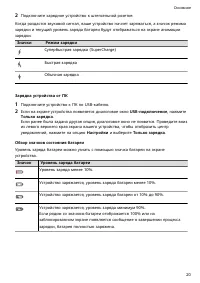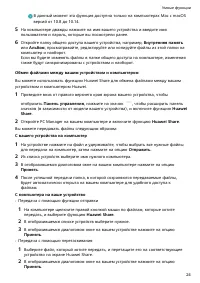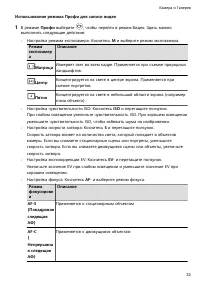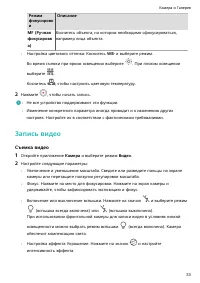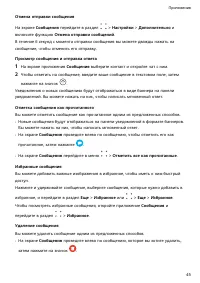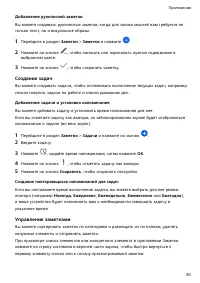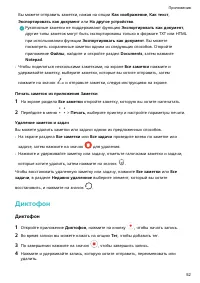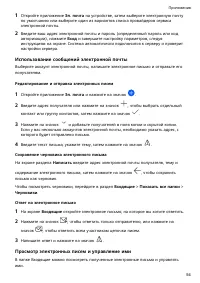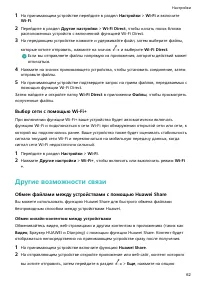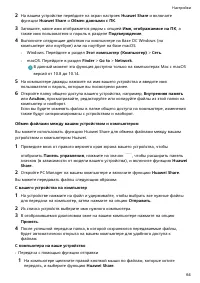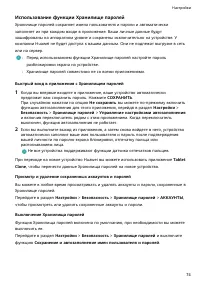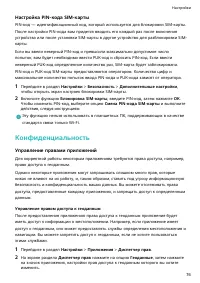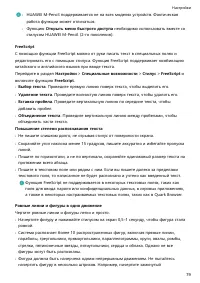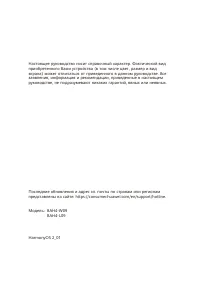Планшеты Huawei MatePad 10.4 (BAH4-W09 / L09) - инструкция пользователя по применению, эксплуатации и установке на русском языке. Мы надеемся, она поможет вам решить возникшие у вас вопросы при эксплуатации техники.
Если остались вопросы, задайте их в комментариях после инструкции.
"Загружаем инструкцию", означает, что нужно подождать пока файл загрузится и можно будет его читать онлайн. Некоторые инструкции очень большие и время их появления зависит от вашей скорости интернета.
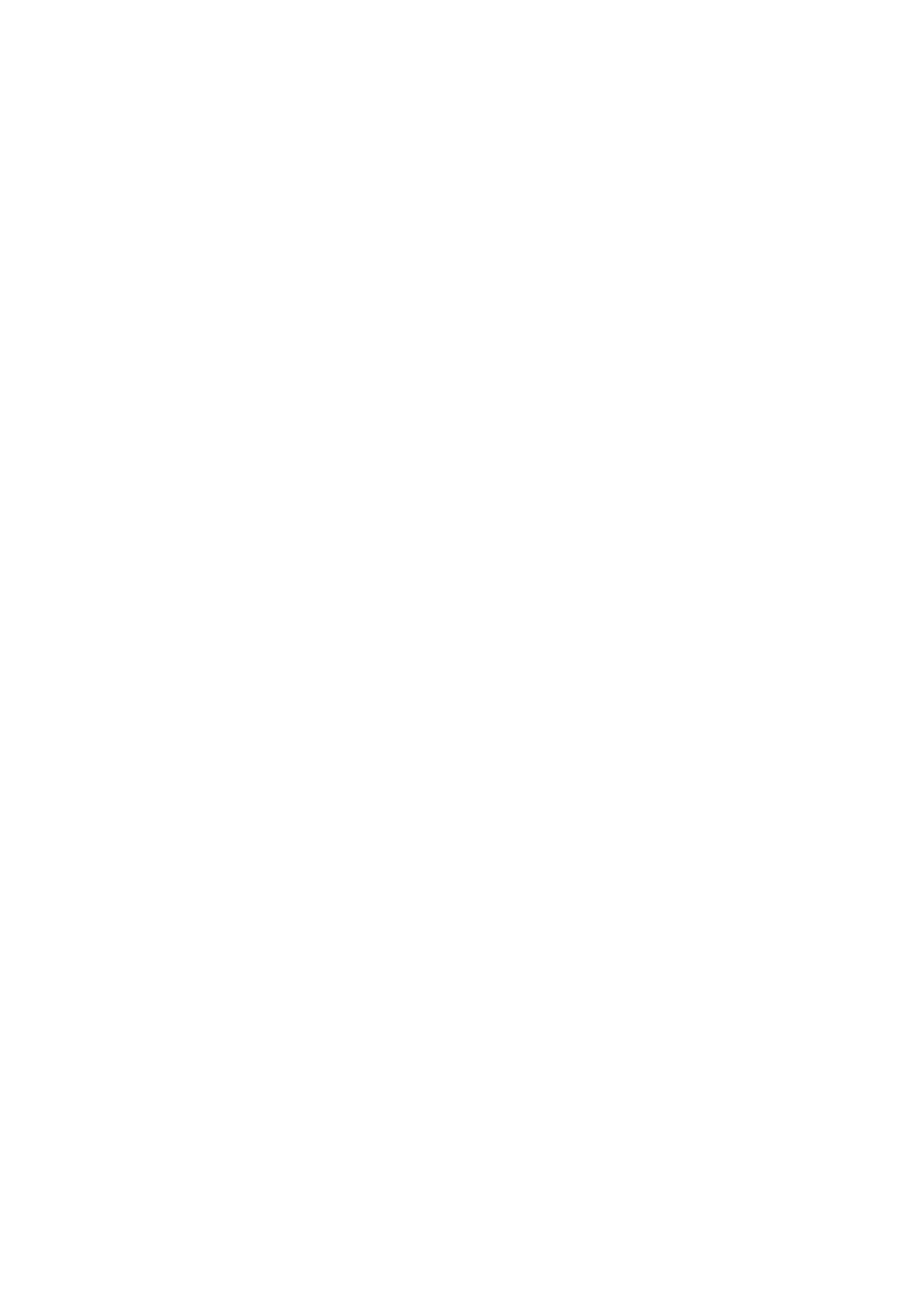
Блокировка важных приложений для защиты конфиденциальности
Вы можете заблокировать приложения, содержащие конфиденциальную информацию,
например, мессенджеры или платежные приложения, чтобы защитить их от
несанкционированного доступа.
Блокировка важных приложений для защиты конфиденциальности
С функцией Блокировка приложений вы можете заблокировать приложения,
содержащие конфиденциальную информацию, например, мессенджеры или
платежные приложения, чтобы защитить их от несанкционированного доступа. Если вы
включили функцию Блокировка приложений и настроили Распознавание лица, но ваше
лицо не определяется (например, когда кто-то другой использует ваше устройство), к
заблокированному приложению нельзя будет получить доступ, пока вы не подтвердите
вашу личность. Эта функция интеллектуально защищает вашу конфиденциальность и
работает лучше при хорошем освещении.
Включение блокировки приложений
Перейдите в раздел Настройки > Безопасность > Блокировка приложений >
Включить, следуя инструкциям на экране, задайте пароль блокировки приложений и
выберите приложения, которые хотите заблокировать.
Если на вашем устройстве настроена разблокировка распознаванием лица или по
отпечатку пальца, вы можете привязать данные лица или отпечатка пальца к функции
блокировки приложений, следуя инструкциям на экране.
Изменение пароля и секретных вопросов блокировки приложений
Войдите на экран настроек функции Блокировка приложений, перейдите в раздел
Настройки пароля > Тип пароля, затем выберите в качестве пароля блокировки
приложений Пароль экрана блокировки или Пользовательский PIN-код.
При выборе опции Пользовательский PIN-код вы можете задать новый пароль и
секретные вопросы.
Отмена блокировки приложений или выключение функции Блокировка
приложений
На экране настроек функции Блокировка приложений вам доступны следующие
действия.
•
Отмена блокировки приложений. В списке заблокированных приложений переместите
выключатель напротив приложений, для которых вы хотите отменить блокировку.
•
Выключение функции Блокировка приложений. Выключите функцию Блокировка
приложений и, следуя инструкциям на экране, нажмите на опцию ВЫКЛЮЧИТЬ. Это
действие отменит блокировку всех приложений и сбросит все настройки функции.
Настройки
75